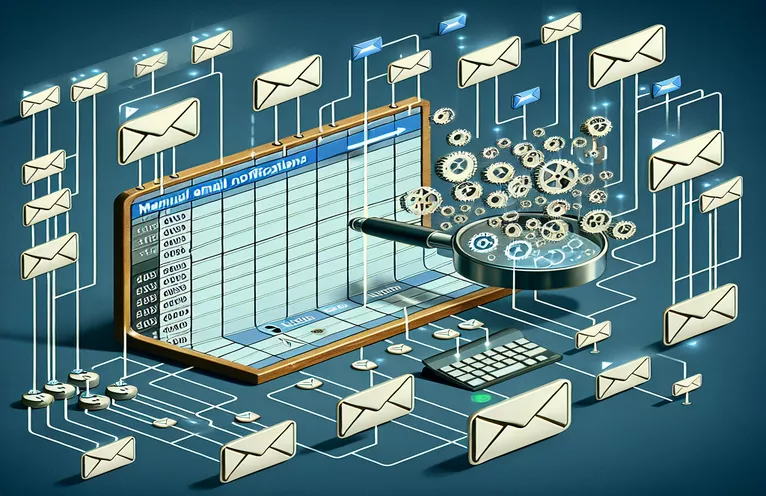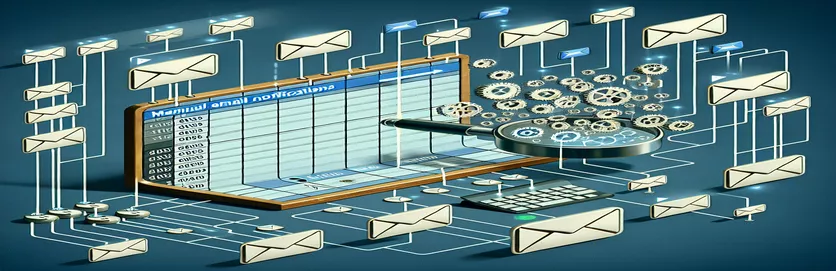Google Apps Script로 워크플로 자동화
Google Apps Script 영역을 탐구하면 특히 Google 스프레드시트를 다룰 때 생산성을 향상하고 반복적인 작업을 자동화할 수 있는 수많은 기회가 제공됩니다. 많은 사람들이 직면하는 일반적인 과제 중 하나는 특히 협업이 관련된 경우 스프레드시트에서 업데이트나 업데이트 부족을 추적하는 것입니다. 특정 범위의 모든 셀이 채워졌는지 확인하는 것은 데이터 무결성과 완전성을 위해 중요할 수 있습니다. 그러나 이러한 셀을 매일 수동으로 확인하는 것은 시간이 많이 걸릴 뿐만 아니라 인적 오류가 발생하기 쉽습니다. 모니터링 및 알림 프로세스를 자동화할 수 있는 솔루션을 제공하는 스크립팅이 작동하는 곳입니다.
지정된 범위 내의 셀이 비어 있는 경우 매주 주중 특정 시간에 이메일 알림을 보내야 하는 시나리오를 상상해 보세요. 이 요구 사항에는 스프레드시트 상태 확인이 필요할 뿐만 아니라 일정 관리 및 이메일 자동화도 포함됩니다. 이는 Google Apps Script의 완벽한 사용 사례입니다. 이 작업은 스크립팅이나 코딩에 익숙하지 않은 사람들에게는 어렵게 보일 수 있습니다. 그러나 셀 내용(또는 내용 부족)을 기반으로 전자 메일 알림을 자동화하는 스크립트를 작성하는 기능을 사용하면 작업을 크게 간소화할 수 있으므로 모든 팀 구성원이 주의를 기울이고 있는 데이터 항목에 대해 즉시 알 수 있습니다.
| 명령/기능 | 설명 |
|---|---|
| SpreadsheetApp.openById() | 해당 ID로 스프레드시트를 엽니다. |
| getSheetByName() | 스프레드시트 내의 시트를 이름으로 가져옵니다. |
| getRange() | 시트 내의 셀 범위를 가져옵니다. |
| getValues() | 범위에 있는 셀의 값을 검색합니다. |
| MailApp.sendEmail() | 주어진 제목과 본문을 이메일로 보냅니다. |
Google Apps Script로 생산성 향상
Google Apps Script는 Google Sheets, Google Docs, Gmail 등 다양한 Google Workspace 애플리케이션을 자동화하고 통합하는 강력한 도구입니다. 특히 자동화를 통해 복잡한 작업을 단순화하여 효율성과 생산성을 높이는 데 능숙합니다. 일반적인 사용 사례 중 하나는 사전 정의된 범위에 빈 셀이 있는 경우와 같이 Google 스프레드시트 내의 특정 트리거를 기반으로 이메일 알림을 자동화하는 것입니다. 이 기능은 최신 정보에 의존하여 현명한 결정을 내리는 프로젝트 관리자, 교육자 및 팀에게 매우 중요합니다. 미리 알림 또는 경고를 자동화함으로써 이해관계자는 시간이 많이 걸리고 오류가 발생하기 쉬운 지속적인 수동 확인 없이 데이터 격차를 즉시 해결할 수 있습니다.
Google Apps Script에서 자동화 스크립트를 설정하는 과정에는 몇 가지 주요 단계가 포함됩니다. 처음에는 트리거를 식별해야 합니다. 이 경우 Google 시트의 특정 범위 내의 빈 셀입니다. 그런 다음 Google Apps Script의 시간 기반 트리거를 사용하여 매일 또는 특정 시간과 같이 미리 결정된 간격으로 스크립트가 실행되도록 구성할 수 있습니다. 이러한 유연성 덕분에 다양한 프로젝트 요구 사항이나 근무 시간에 맞게 알림 일정을 맞춤 설정할 수 있습니다. 또한 스크립트를 Gmail과 통합하면 지정된 수신자에게 이메일을 자동으로 보낼 수 있어 원활한 의사소통 방법과 즉각적인 조치를 제공할 수 있습니다. 결과적으로 팀은 수동 개입을 최소화하면서 데이터의 무결성을 유지할 수 있어 운영 효율성이 향상되고 결과가 향상됩니다.
빈 셀 확인 및 이메일 보내기 스크립트
구글 앱 스크립트
function checkAndSendEmails() {var spreadsheet = SpreadsheetApp.openById("yourSpreadsheetIdHere");var sheet = spreadsheet.getSheetByName("Sheet1");var range = sheet.getRange("D22:G35");var values = range.getValues();var emailsRange = spreadsheet.getSheetByName("Sheet1").getRange("B41:G51");var emails = emailsRange.getValues().flat().filter(String);var blankCells = false;var timeCell;for (var i = 0; i < values.length; i++) {if (values[i].includes("")) {blankCells = true;timeCell = sheet.getRange(i + 22, 2).getValue();break;}}if (blankCells) {var subject = "Please fill out points for " + sheet.getName() + " " + timeCell;var body = "There are not any points put in for " + sheet.getName() + " on " + timeCell + ". Please put in points for this time and date.\nThis is an automated message. Please do not reply.";emails.forEach(function(email) {MailApp.sendEmail(email, subject, body);});}}
자동 이메일 알림으로 운영 간소화
Google Apps Script를 통해 이메일 알림을 자동화하는 것은 조직 내 운영 효율성을 향상시키기 위한 강력한 전략입니다. 스크립트를 활용하면 사용자는 Google 스프레드시트 내의 특정 조건에 따라 알림을 보내는 등 다양한 작업을 자동화할 수 있습니다. 이러한 자동화는 시기적절한 통신과 데이터 정확성이 가장 중요한 환경에서 특히 유용합니다. 예를 들어, 프로젝트 관리 팀은 자동화된 이메일을 사용하여 구성원에게 완료되지 않은 작업이나 기한을 알릴 수 있으며, HR 부서는 다가오는 성과 검토 또는 문서 제출에 대해 관리자에게 알리는 스크립트를 설정할 수 있습니다.
Google Apps Script의 진정한 힘은 Google Workspace와의 통합에 있으며 이를 통해 각 팀이나 프로젝트의 고유한 요구 사항에 맞는 맞춤 워크플로를 생성할 수 있습니다. 단순히 이메일 알림을 보내는 것 외에도 스프레드시트 데이터를 조작하고, 캘린더 일정을 관리하고, 다른 Google 서비스와 상호작용하는 스크립트를 개발하여 고도로 상호 연결된 생태계를 만들 수 있습니다. 셀 업데이트, 새 행 추가 등 Google 시트 내의 시간이나 이벤트를 기반으로 스크립트를 트리거하는 기능을 통해 데이터 변경 사항에 대한 실시간 응답이 가능하므로 팀은 항상 정보를 받고 새로운 정보에 즉각적으로 대응할 수 있습니다.
Google Apps Script 이메일 자동화에 대해 자주 묻는 질문
- 질문: Google Apps Script가 자동으로 이메일을 보낼 수 있나요?
- 답변: 예, Google Apps Script는 Google Sheets 또는 기타 Google Workspace 애플리케이션의 특정 조건에 의해 트리거되는 MailApp 또는 GmailApp 서비스를 사용하여 자동으로 이메일을 보낼 수 있습니다.
- 질문: 특정 시간에 스크립트가 실행되도록 예약하려면 어떻게 해야 합니까?
- 답변: Scripts can be scheduled to run at specific intervals using time-driven triggers in the Google Apps Script editor under Edit > Google Apps 스크립트 편집기의 편집 > 현재 프로젝트 트리거에서 시간 기반 트리거를 사용하여 특정 간격으로 실행되도록 스크립트를 예약할 수 있습니다.
- 질문: Google Apps Script를 사용하여 여러 수신자에게 이메일을 보낼 수 있나요?
- 답변: 예, sendEmail 메소드의 "to" 매개변수에 쉼표로 구분된 이메일 주소를 지정하여 여러 수신자에게 이메일을 보낼 수 있습니다.
- 질문: 스프레드시트 데이터를 기반으로 이메일 콘텐츠를 맞춤설정할 수 있나요?
- 답변: 물론 메시지를 개인화하는 스크립트 로직을 사용하여 Google 스프레드시트의 데이터를 이메일 본문이나 제목에 통합함으로써 이메일 콘텐츠를 동적으로 맞춤설정할 수 있습니다.
- 질문: 자동 이메일에 첨부 파일을 포함할 수 있나요?
- 답변: 예, Google Apps Script를 통해 전송된 이메일에는 첨부파일이 포함될 수 있습니다. sendEmail 메소드의 고급 옵션을 사용하여 Google Drive 또는 기타 소스의 파일을 첨부할 수 있습니다.
자동화된 Google Sheets 모니터링으로 팀 역량 강화
Google Sheets의 셀 활동을 기반으로 자동 이메일 알림을 위한 Google Apps Script를 구현하는 것은 자동화가 어떻게 운영 효율성과 데이터 관리를 크게 향상시킬 수 있는지를 보여줍니다. 이 접근 방식은 적시에 작업을 완료하고 데이터의 정확성이 중요한 협업 환경에서 특히 유용합니다. 모니터링 프로세스와 이메일 알림을 자동화함으로써 팀은 수동 확인의 함정을 피하고 모든 구성원에게 필요한 업데이트나 조치에 대한 정보를 즉시 제공할 수 있습니다. 또한 Google Apps Script의 사용자 정의 기능을 통해 맞춤형 커뮤니케이션이 가능하므로 다양한 프로젝트 요구에 맞는 다목적 도구가 됩니다. 궁극적으로 이러한 프로세스에 자동화를 수용하면 보다 생산적이고 오류 없는 작업 환경이 조성될 뿐만 아니라 팀 구성원이 보다 전략적인 작업에 집중하여 전반적인 프로젝트 성공을 이룰 수 있습니다.